安全なデータの抽出アクション
セキュアコールまたは音声ボットフローでセキュアデータデータの抽出アクションを使用して、セキュアデータを同じタイプの非セキュア変数にコピーします。 たとえば、顧客のクレジットカードまたは顧客の口座残高の最後の4桁を抽出する変数を作成できます。 アーキテクトは、セキュア変数への読み取りアクセスを許可するため、使用前にセキュアでない変数に展開することなく、アクションの式で変数を使用できるようにします。
「セキュアデータの抽出」データアクションでは、セキュアまたはセキュアでない更新ステートメントを作成できます。 更新ステートメントで:
- 宛先変数は非セキュア変数でなければなりません
- 入力データは、安全な変数参照を含む式である必要があります。例えば、
If(IsSet(Secure.CustomerId),Substring(Secure.CustomerId, 0, 3), "")
安全なデータの抽出データアクションごとに、Architectは、ユーザーがデータを安全ではないと確認するためのチェックボックスを表示します。 チェックすると、アプリケーションはユーザー名とボックスがチェックされた日付を表示します。 これは、アーキテクトが安全を保証できなくなった方法でデータを使用することを計画していることを確認します。
セキュリティリスクの受け入れを確認した後、[セキュアデータの抽出]データアクションには、[データ更新]データアクションと同じ機能が含まれます。
| 名前 | 説明 |
|---|---|
| 名前フィールド |
セキュアデータの抽出データアクションの識別名を入力します。 ここに入力したラベルは、通話または音声ボットのフロー構造に表示されるアクションの名前になります。 |
| 更新ステートメント追加ボタン | このボタンをクリックしてメニューを開き、そこから特定の変数に割り当てる値を選択します。 選択する値またはコレクションによっては、フォームが変わることもあります。 利用可能な変数とその作り方については、 おすすめのコンテンツ。 |
更新ステートメント変数を追加する
これらの変数から選択してください。
ACD スキルは、対話を処理するために誰かが持つ必要があるタスク、専門知識、または知識の任意の指定です。スキル変数はエージェントが有する PureCloud ACD スキル (例えば言語または証書) を表します。Architect では、ACD スキル必要条件は資格を満たす受信者に作業を転送します。ACD スキルは、Genesys Cloud 管理者によって確立および設定されます。
タスクシーケンスにスキル変数を追加する
タスクシーケンスでは、スキル変数をデータ更新アクション に追加し、ACD への転送 アクションから呼び出すことができます。 例えば、スペイン語会話スキルに堪能な、または Windows OS を熟知したエージェントにコールを転送するなどです。
- ツールボックスから、 データ カテゴリとドラッグ データ更新 タスク内の目的の場所へのアクション。
- データ更新ワークスペースに、項目を説明するための意味のある名前を追加します。
- クリックの隣にあなたpdate ステートメントを選択し、オーストラリアCDスキルデータ・タイプ。
- の中に 変数名 フィールドに、タスクの変数を識別するためのラベルを入力します。
- Value To Assign フィールドで、以下の手順のいずれかを実行します。
- リテラルモードから設定する場合は、リストをクリックし、目的のACDスキルを選択します。
- 式を使用して値を設定するには、表現モードボタンを押して選択表現をクリックし、次のいずれかを実行します。
- インライン式を追加します。
- Large Expression Editor ボタンをクリックすると、Edit Expression Editor が表示され、式を構築することができます。
- (オプション)別の変数を追加するには、の隣にあなたpdate ステートメント。
- を追加 ACDに転送 タスクシーケンスにアクションを実行し、ここで作成したスキル変数を使用するように設定します。
ブール式は、2つの値のうち1つだけを持つことができます。 真(はい)または偽(いいえ)。 例えば、式「07/17/2014 に等しいデータ」は現在の変数の値が 2014 年 7 月 17 日の場合「はい」(true) の値を持ち、そうでない場合、「いいえ」(false) の値を持ちます。 ブール値(またはブール値を返す式)を使用します。 If-Then-Else Architectに2つの明確な選択肢に基づいて決定を下す方法を伝えるためのアクション。
例
- Call.Ani=="tel:+13175551212": このブール式で、結果は発信電話番号が 1-317-555-1212 の場合 true で、そうでない場合は false です。
- ToAudioTTS(If(Hour(GetCurrentDateTimeUtc()) >= 12, "Good afternoon", "Good morning")): ブール値を含むこの式で、現在の時間が午後 12:00 以降である場合、システムは「Good afternoon」オーディオを再生します。 それ以外では、「Good morning」オーディオを再生します。 メモ: この例では、UTC 日付/時間値に対してチェックが行われます。
1つの変数で1つの条件だけをテストすることも、複数の変数で複数の条件をテストすることもできます。 クリックするたびに 更新ステートメントを追加する、Architectは可変行を追加します。 表に 1 行以上が含まれる場合:
- プロセスは、表に表示されているとおりに条件を上から下の順序で評価します。
- このプロセスは「短絡評価」を使用します。 とき式を使用して、複数の条件を組み合わせたものや、全体の式は、条件のいずれかに該当する場合は true。 従って、最初の条件が true の場合、プロセスは、式全体が true でその他の条件を評価する必要がないことを認識しています。 プロセスが True の条件をヒットするとすぐに、OR 式の評価が停止されます。 一方、ANDを使って複数の条件を組み合わせた式の場合、その条件のうちone も偽であれば、式全体が偽となります。 従って、プロセスが false の条件をヒットとするとすぐに、プロセスは式全体が false であることを認識しているため AND 式の評価を停止します。 いずれの場合も、プロセスは次のステップに進みます。
タスクシーケンスにブール式を追加する
タスクシーケンスでは、データ更新データアクションにブール式を追加できます。 例えば、
- ツールボックスから、 データ カテゴリとドラッグ データ更新 タスク内の目的の場所へのアクション。
- 「データの更新」設計フォームの 名 フィールドに、アイテムを説明するわかりやすい名前を追加します。
- クリックの隣にあなたpdate ステートメントを選択し、ブールデータ・タイプ。
- の中に 変数名 フィールドに、タスクの変数を識別するためのラベルを入力します。
- の中に 割り当てる値 field、次のいずれかを実行します。
- リテラルモードから値を設定するには、をクリックします。 本当 または 偽 ラジオボタン。
- 式を使用して値を設定するには、表現モードボタンをクリックし、「式」を選択して、次のいずれかを実行します。
- インライン式を追加します。
- クリック大きな式エディタボタンをクリックしてエディターを開き、式を作成します。
- 値を設定するにはブールビルダー、 クリック表現モードボタン、 選択するブールビルダーデータ型ヘルパーを使用してブール式を構築します。
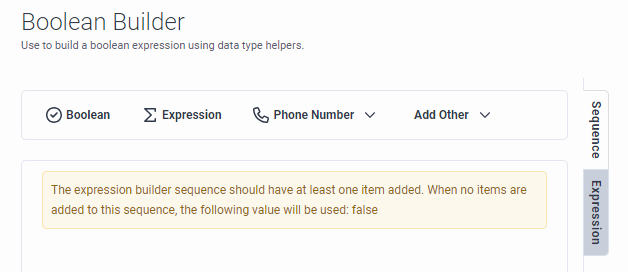
- (オプション)別の変数を追加するには、の隣にあなたpdate ステートメント。
通貨の値は、通貨の値を表します。 それは 2 つのプロパティを持っています:
- 通貨プロパティは十進値または NOT_SET の値です。
- stringプロパティは、3文字のISO 4217コードを保持する文字列です。
たとえば、次の式は実行時に有効です。
MakeCurrency(10.50,"USD")
式は 10.50 の通貨価値および「USD」通貨コードを評価します。
通貨の記号を取得する
通貨には 「Symbol」プロパティはありません。 ただしは、正しい通貨記号を取得するのに式を使用できます。
GetCurrencySymbol(MakeCurrency(5.0,”USD”))
この式は$を返します。
タスクシーケンスに通貨変数を追加する
タスクシーケンスでは、[データの更新]データアクションに通貨変数を追加できます。 例えば、
- ツールボックスから、 データ カテゴリとドラッグ データ更新 タスク内の目的の場所へのアクション。
- 「データの更新」設計フォームの 名 フィールドに、アイテムを説明するわかりやすい名前を追加します。
- クリックの隣にあなたpdate ステートメント選択して通貨。
- の中に 変数名 フィールドに、タスクの変数を識別するためのラベルを入力します。
- リテラルモードで値を設定するには、 割り当てる値 フィールド、次の操作を行います。
- クリック + または - 希望の値を設定するためのボタン。
- 通貨記号ドロップダウンリストの最後にある矢印をクリックして、適切な3文字の通貨値を選択します。
- 式を使用して値を設定するには、 割り当てる値 フィールド、式ボタンをクリックして、次のいずれかを実行します。
- インライン式を追加します。
- クリック 式を編集 ボタンをクリックして式エディタを開き、式を作成します。
- (オプション)別の通貨変数を追加するには、の隣にあなたpdate ステートメント。
DateTime 値は、ISO 8601 に類似した日付データの XML 標準で規定された形式の文字列である。
タスク シーケンスに日付/時間変数を追加
タスクシーケンスでは、データ更新アクションに日付|時間変数を追加できます 。
- ツールボックスから、 データ カテゴリとドラッグ データ更新 タスク内の目的の場所へのアクション。
- Update DataワークスペースのName (英語)フィールドに、項目を説明する意味のある名称を追加します。
- クリックの隣にあなたpdate ステートメント選択して日付時刻。
- の中に 変数名 フィールドに、タスクの変数を識別するためのラベルを入力します。
- リテラルモードで値を設定するには、割り当てる値フィールドで、次の操作を行います。
- 日付フィールドをクリックしてカレンダーダイアログ ボックスを表示し、適切な日付、月、年を選択します。
- 時間フィールドをクリックして、AMとPMを含む適切な時間値を選択します。
- 式を使用して値を設定するには、表現モードボタンをクリックし、次のいずれかを実行します。
- 選択する表現式をインラインで追加します。
- 選択する表現クリック大きな式エディタを開いて式を構築します。
- 選択する日時ビルダービルダーを使用して DateTime 値を構築します。
- (オプション)別のDateTime変数を追加するには、の隣にあなたpdate ステートメント。
10進数は、数字(0から9)と小数点のみで構成される値です。 表示される小数の桁数は設定可能です。
タスクシーケンスに10進変数を追加する
タスクシーケンスで、データの更新データ アクションに10進変数を追加できます。 例えば、
- ツールボックスから、 データ カテゴリとドラッグ データ更新 タスク内の目的の場所へのアクション。
- 「データの更新」設計フォームの 名 フィールドに、アイテムを説明するわかりやすい名前を追加します。
- クリックの隣にあなたpdate ステートメント選択して小数点。
- の中に 変数名 フィールドに、タスクの変数を識別するためのラベルを入力します。
- の中に 割り当てる値 field、次のいずれかを実行します。
- リテラルモードから値を設定するには、+または - ボタンをクリックして希望の値を選択します。
- 式を使用して値を設定するには、表現モードボタンをクリックし、次のいずれかを実行します。
- 選択する表現式をインラインで追加します。
- 選択する表現クリック大きな式エディタを開いて式を構築します。
- (オプション)別の10進変数を追加するには、の隣にあなたpdate ステートメント。
期間は、XML日付データ規格または標準で規定されている形式のサブセットの文字列として表現された時間の表現です。 期間は、日、時間、分、および秒の複合値を持ちます。 期間の長さは合計日数、時間、分、および秒の値の合計。 持続時間を使用して、進行する前にプロセスの「一部分」の待機時間を決定することができます。
タスクシーケンスに期間変数を追加する
タスクシーケンスでは、[データの更新]データ アクションに期間変数を追加できます。 例えば、
- ツールボックスから、 データ カテゴリとドラッグ データ更新 タスク内の目的の場所へのアクション。
- 「データの更新」設計フォームの 名 フィールドに、アイテムを説明するわかりやすい名前を追加します。
- クリックの隣にあなたpdate ステートメント選択して間隔。
- の中に 変数名 フィールドに、タスクの変数を識別するためのラベルを入力します。
- リテラルモードで値を設定するには、割り当てる値フィールドで、次の操作を行います。
- 期間の値を指定する時間単位 (日、時間、分、秒、ミリ秒) を選択します。
- 使用+または-ボタンを使用して希望の継続時間の値を設定するか、インラインで入力します。
- 式を使用して値を設定するには、割り当てる値フィールドで、式モード ボタンをクリックし、次のいずれかを実行します。
- 選択表現式をインラインで追加します。使用
MakeDuration期間の値を指定する関数。 - 選択する表現クリック大きな式エディタを開いて式を構築します。
- 選択表現式をインラインで追加します。使用
- (オプション)別の期間変数を追加するには、の隣にあなたpdate ステートメント。
グループは、共通のスキル、人間関係、場所、またはその他の情報に基づいた組織内のコミュニティです。 グループは、知識や社内の連絡先のカテゴリを作成するのに役立ちます。 Architect では、グループ式は有資格のグループに作業アイテムを転送します。 Genesys Cloud管理者がグループを設定し、設定します。
タスクシーケンスにグループ変数を追加する
タスクシーケンスでは、 データ更新データアクションへグループ変数を追加できます。 例えば、専門分野の知識を持つエージェントにコールを転送するなどです。
- ツールボックスから、 データ カテゴリとドラッグ データ更新 タスク内の目的の場所へのアクション。
- 「データの更新」設計フォームの 名前フィールドに、アイテムを説明するわかりやすい名前を追加します。
- クリックの隣にあなたpdate ステートメント選択してグループ。
- の中に 変数名 フィールドに、タスクの変数を識別するためのラベルを入力します。
- の中に 割り当てる値 field、次のいずれかを実行します。
- リテラルモードから値を設定するには、ドロップダウンリストから適切なグループを選択します。
- 式を使用して適切なグループを設定するには、式ボタンをクリックして、次のいずれかを実行します。
- インライン式を追加します。
- クリック大きな式エディタを開いて式を構築します。
- (オプション)別のグループ変数を追加するには、の隣にあなたpdate ステートメント。
整数は 987 または 5 のような整数です。 待機中のコール数や担当エージェントの数など、細分化できない完全なオブジェクトおよびプロセスを表すには、整数値を使用します。 整数は 8 バイト値で、事実上どのサイズの正数および負数も保持できます。 フローランタイムは、 -999999999999999〜 + 999999999999999 アーキテクト整数値の場合。 整数変数は実行時に整数値を持ちますが、結果が> 999999999999999であるため、999999999999999+1の式はエラーを引き起こします。
タスクシーケンスに整数変数を追加する
タスクシーケンスでは、データの更新データアクションに整数変数を追加できます。 例えば、
- ツールボックスから、 データ カテゴリとドラッグ データ更新 タスク内の目的の場所へのアクション。
- の中に 名 フィールドに、アイテムを説明するわかりやすい名前を追加します。
- クリックの隣にあなたpdate ステートメント選択して整数。
- の中に 変数名 フィールドに、タスクの変数を識別するためのラベルを入力します。
- の中に 割り当てる値 field、次のいずれかを実行します。
- リテラルモードから値を設定するには、またはボタンを押して希望の値を選択します。Shift キーを押しながら対応するボタンをクリックすると、値が 5 ずつ増減します。
- 式を使用して値を設定するには、表現モードボタンをクリックし、次のいずれかを実行します。
- インライン式を追加します。
- クリック大きな式エディタを開いて式を構築します。
- (オプション)別の整数変数を追加するには、の隣にあなたpdate ステートメント。
他のフローの場所でプロパティにアクセスできる電話番号を指定する場合は、データ更新アクション シーケンスで電話番号タイプの変数を作成します。詳細については、電話番号のデータ型についてを参照してください。
例
電話番号更新ステートメントの典型的な使用例は、Call.Ani から電話番号を作成することです。 Call.Ani は文字列であるため、それを電話番号に変換してプロパティにアクセスすると、フロー作成者がプロパティを介して電話番号に関する情報に簡単にアクセスできます。 これは情報取得のために独自の文字列解析コードを書く必要性を軽減します。
- 変数名 Flow.ClientPhoneNumber
- 割り当てる値: ToPhoneNumber(Call.Ani)
| プロパティ | 説明 |
|---|---|
| Flow.ClientPhoneNumber.uri | tel スキームの電話番号の URI を返すか、そうでない場合は NOT_SET 文字列を返します。 |
| Flow.ClientPhoneNumber。e164 | ダイヤル コードおよびサブスクライバー番号を含む有効な E.164 電話番号の tel スキーム電話番号の E.164 形式文字列を返すか、そうでない場合は NOT_SET 文字列をかえします。 |
| Flow.ClientPhoneNumber。subscriberNumber | 有効な E.164 電話番号を持つ tel スキーム電話番号の E.164 形式サブスクライバー番号を返すか、そうでない場合は NOT_SET文字列を返します。 |
| Flow.ClientPhoneNumber。dialingCode | を返しますtelのE.164形式のダイヤルコード文字列: スキームの電話番号、それ以外の場合はNOT_SET文字列。 |
| Flow.ClientPhoneNumber。isSip | 偽を返します。 |
| Flow.ClientPhoneNumber。isTel | True を返します。 |
| Flow.ClientPhoneNumber。isGlobal | True を返します。 |
| Flow.ClientPhoneNumber。スキーム | 電話番号を返します。 |
| Flow.ClientPhoneNumber。列 | Call.Ani を返します。 |
例
次の例は、タスクシーケンスで電話番号の種類を作成するときに抽出できるプロパティデータと返される出力を示しています。
- 変数名 Flow.ClientPhoneNumber
- 割り当てる値: ToPhoneNumber(+13175550116)
| プロパティ | 出力 |
|---|---|
| Flow.ClientPhoneNumber.uri | 「tel:+13175550116」 |
| Flow.ClientPhoneNumber。e164 | 「+13175550116 」 |
| Flow.ClientPhoneNumber。subscriberNumber | 「3175550116 」 |
| Flow.ClientPhoneNumber。dialingCode | 「1」 |
| Flow.ClientPhoneNumber。isSip | true |
| Flow.ClientPhoneNumber。isTel | false |
| Flow.ClientPhoneNumber。isGlobal | false |
| Flow.ClientPhoneNumber。スキーム | 電話 |
| Flow.ClientPhoneNumber。列 | 「+13175550116 」 |
タスクシーケンスに電話番号更新ステートメントを追加する
タスクシーケンスでは、[データの更新]データ アクションに電話番号式を追加できます。 例えば、
- ツールボックスから、 データ カテゴリとドラッグ データ更新 タスク内の目的の場所へのアクション。
- 「データの更新」設計フォームの 名 フィールドに、アイテムを説明するわかりやすい名前を追加します。
- クリックの隣にあなたpdate ステートメント選択して電話番号。
- [変数名] フィールドに、データを保存してタスクの変数を識別するラベルを入力します。
- 電話番号を割り当てるには、次のいずれかの手順を実行します。
- の中に 割り当てる値 フィールドはデフォルトのままにします。 tel: データ型は変更されません。
- ダイヤルコード ドロップダウンリストの端にある矢印をクリックし、電話番号のダイヤルコードを選択して、電話番号にグローバルダイヤル情報が含まれるようにします。
- [電話番号を入力] ボックスで、電話番号のサブスクライバ―番号を追加します。
- 電話番号に SIP URI を割り当てるには、次の手順に従います。
- の中に 割り当てる値 フィールドの末尾にある矢印をクリックします。 ドロップダウンリストと選択 一口:。
- [SIP URI を入力] ボックスで、SIP URI 電話番号文字列を追加します。
- 電話番号に安全な SIP URI を割り当てるには、次の手順に従います。
- の中に 割り当てる値 フィールドの横にある矢印をクリックします。 tel: ドロップダウンリストと選択 一口:。
- [SIP URI を入力] ボックスで、セキュアな SIPS URI 電話番号文字列を追加します。
- インライン式を追加します。
- クリック大きな式エディタを開いて式を構築します。
- (オプション)別の電話番号変数を追加するには、の隣にあなたpdate ステートメント。
キューはインタラクションの「待ち回線」です。 Architect では、キュー式は有資格のキューに作業アイテムを転送します。 キューはGenesys Cloud管理者が設定および設定します。
タスクシーケンスにキュー変数を追加する
タスク シーケンスでは、キュー変数をデータ更新データの更新アクションに追加できます。 例えば、上級テクニカル サポートまたは専門のマーケティングチームにコールを転送するなどです。 たとえば、Flow.QueueNameという名前のキュー変数を使用してデータの更新アクションを設定した場合、データの呼び出しアクション内でFlow.QueueName.idを使用してキューIDを取得できます。
- ツールボックスから、 データ カテゴリとドラッグ データ更新 タスク内の目的の場所へのアクション。
- 「データの更新」設計フォームの 名前フィールドに、アイテムを説明するわかりやすい名前を追加します。
- クリックの隣にあなたpdate ステートメント選択して列。
- の中に 変数名 フィールドに、タスクの変数を識別するためのラベルを入力します。
- の中に 割り当てる値 field、次のいずれかを実行します。
- リテラルモードからキューを設定するには、ドロップダウンリストから適切なキューを選択します。
- 式を使用してキューを設定するには、式モード ボタンをクリックし、次のいずれかの手順を実行します。
- インライン式を追加します。
- クリック大きな式エディタを開いて式を構築します。
- (オプション)別のキュー変数を追加するには、の隣にあなたpdate ステートメント。
これは標準のテキスト文字列、またはアルファベット、数字、記号のカスタム シリーズです。 Architect では、文字列変数の制限は 32,000 文字です。ただし、サイズは利用可能なシステム リソースによって制限される場合があります。
タスクシーケンスに文字列変数を追加する
タスクシーケンスでは、データの更新データアクションに文字列変数を追加できます。 例えば、
- ツールボックスから、 データ カテゴリとドラッグ データ更新 タスク内の目的の場所へのアクション。
- 「データの更新」設計フォームの 名 フィールドに、アイテムを説明するわかりやすい名前を追加します。
- クリックの隣にあなたpdate ステートメント選択して弦。
- の中に 変数名 フィールドに、タスクの変数を識別するためのラベルを入力します。
- の中に 割り当てる値 field、次のいずれかを実行します。
- リテラル モードから値を設定するために、文字列インラインを入力します。
- 式を使用して値を設定するには、式モード ボタンをクリックし、次のいずれかの手順を実行します。
- インライン式を追加します。
- クリック大きな式エディタを開いて式を構築します。
- (オプション)別の文字列変数を追加するには、の隣にあなたpdate ステートメント。
この変数は、Architect が設定されているユーザーに関連付けるユーザー タイプです。 Architect で、リスト ボックスからこのタイプを選択します。 ユーザー値から ID やユーザー名の文字列値などのユーザー関連の情報を取得することができます。
タスクシーケンスでは、[データの更新]データアクションにユーザー変数を追加できます。 例えば、特定のアカウントを担当するエージェントに追加します。
- ツールボックスから、 データ カテゴリとドラッグ データ更新 タスク内の目的の場所へのアクション。
- 「データの更新」設計フォームの 名 フィールドに、アイテムを説明するわかりやすい名前を追加します。
- クリックの隣にあなたpdate ステートメント選択してユーザー。
- の中に 変数名 フィールドに、タスクの変数を識別するためのラベルを入力します。
- の中に割り当てる値フィールドで、次のいずれかの手順を実行します。
- ユーザーをリテラルモードから設定するには、ドロップダウンリストから適切なユーザーを選択します。
- 式を使用してユーザーを設定するには、式モード ボタンをクリックし、次のいずれかの手順を実行します。
- インライン式を追加します。
- Large Expression Editor ボタンをクリックすると、Edit Expression Editor が表示され、式を構築することができます。
- (オプション)別のユーザー変数を追加するには、の隣にあなたpdate ステートメント。
インタラクションの性質を示すために、エージェントはラップアップコードを指定します。例えば、完売、サービスに不満のあるカスタマー、Bridge コネクタの問題などです。 Architect で、ラップアップ コード式はフロー全体で使用できる変数に特定のコードを割り当てます。 ラップアップコードは、Genesys Cloud管理者が設定および設定します。
このアクションは、タスクエディタにあるArchitectツールボックスから利用できます。
タスクシーケンスにラップアップ コード変数を追加する
タスクシーケンスでは、 ラップアップ コード変数をデータ更新データアクションへ追加できます。
- ツールボックスから、 データ カテゴリとドラッグ データ更新 タスク内の目的の場所へのアクション。
- 「データの更新」設計フォームの 名前フィールドに、アイテムを説明するわかりやすい名前を追加します。
- クリックの隣にあなたpdate ステートメント選択してラップアップコード。
- の中に 変数名 フィールドに、タスクの変数を識別するためのラベルを入力します。
- の中に割り当てる値フィールドで、次のいずれかの手順を実行します。
- リテラル モードからラップアップ コードを設定するには、ドロップダウン リストから適切なコードを選択します。
- 設定するにはラップアップコード式を使用する場合は、式モード ボタンをクリックし、次のいずれかの手順を実行します。
- インライン式を追加します。
- クリック大規模な式エディタボタン。
- (オプション)別のラップアップコード変数を追加するには、の隣にあなたpdate ステートメント。

